|
|
|
|
- AWicons 9.3.0 - |
- Copyright ©
2000-2006 Lokas Software - |
|
|
 |
|
 |
 Cette fonction permet de rechercher
des images (png, gif, bmp,
jpg)
et de les importer suivant 3 méthodes. Cette fonction permet de rechercher
des images (png, gif, bmp,
jpg)
et de les importer suivant 3 méthodes.
 Fonction
spéciale pour les programmeurs: Vous pouvez charger une
liste
d'images pour l'édition. Fonction
spéciale pour les programmeurs: Vous pouvez charger une
liste
d'images pour l'édition.
Paramètres:
- Rechercher
- cliquez sur ce bouton pour
démarrer le scan du répertoire courant. Lorsque
le scan commence, le bouton se change en Recherche...
et le clic suivant stoppe
l'opération
- Sous-dossiers
- si cette case est cochée tous les
sous-dossiers seront également parcourus
- Filtre
de recherche - vous pouvez définir des filtres de
recherche en les séparant par des virgules. Certains filtres
courants sont déjà
prédéfinis dans la liste déroulante.
 Si vous modifiez
un filtre pendant le processus de recherche, les changements ne
prendrons effet qu'après avoir arrêté
puis relancer le scan Si vous modifiez
un filtre pendant le processus de recherche, les changements ne
prendrons effet qu'après avoir arrêté
puis relancer le scan
- Répertoire
source - pemet la sélection du
répertoire de recherche. Vous pouvez choisir un
répertoire local ou réseau
- Fichiers
- affiche la liste des fichiers trouvés avec leur
répertoire
- Position
- coordonnées x et y du coin haut gauche de la zone
de l'image. Pour un positionnement plus précis utilisez
les flèches de réglages à la droite
des valeurs
- Taille
- taille de la zone de l'image. Pour un positionnement plus
précis utilisez
les flèches de réglages à la droite
des valeurs
- Taille
de l'icône - taille de l'image
résultante.
Il est possible de définir des tailles standards (16x16,
32x32, 48x48, etc.) à l'aide du bouton Taille...
- Idem
- si cette case est cochée la taille de la zone d'import est
égale à l'image résultante
- Garder
proportions - si cette case est cochée la zone
de l'image est gardée proportionnelle à la
sélection
- Prévisualisation
- aperçu de l'image résultante
- Filtre
- à l'aide de ce bouton vous pouvez choisir parmi 4 niveaux
de filtre (Aucun - faible - normal - fort). Le filtre
bilinéaire permet d'améliorer la
qualité de l'image résultante quand elle est plus
petite que l'image d'origine
- Action
à l'ouverture
- il y a cinq manières d'importer une image:
- ajouter comme icône
à la liste -
ajoute une image à la liste courante
- insérer en tant que
sélection
-
insère la sélection sur l'image en cours
- ouvrir comme nouvelle
icône - ouvre comme nouvelle icône
- ajouter images
autodetectées à la liste
-insère les images dans la liste
- ouvrir comme liste d'images
(uniquement dans la version Pro)
-
ouvre l'image et la divise. Dans ce mode vous pouvez uniquement changer
la hauteur et la largeur de l'image résultante.
|
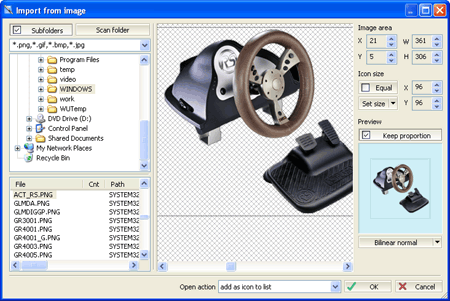
|

